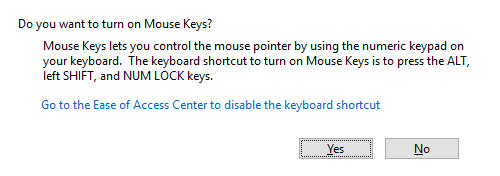右クリックキーボードコマンドをお探しですか?マウス、トラックボール、またはタッチパッドなしで放置されることはよくありませんが、何も動作しない稀な機会があります。奇妙なことに、私のタッチパッドは先日亡くなりました。私はマウスを持っておらず、コンピュータには二次的なマウス追跡オプションがありませんでした!
どのようなキーのコンボが何をします!とにかく、マウスデバイスを必要とせずにコンピュータを使用できるように、いくつかの便利なキーボードショートカットを学びました!
また、0マウスなしでコンピュータを制御するにはどうすればいいですか?
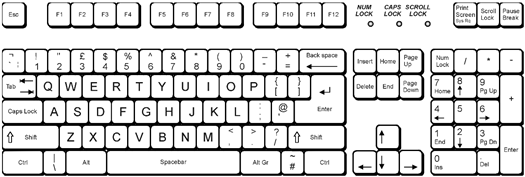 まず、最も簡単なのはALTキーとATL + TABキーの組み合わせを使用することです。 ALT + TABでは、プログラムを切り替えることができます。キーボードのALTキーを押すだけで、ファイル、編集などのメニューオプションが表示されます。
まず、最も簡単なのはALTキーとATL + TABキーの組み合わせを使用することです。 ALT + TABでは、プログラムを切り替えることができます。キーボードのALTキーを押すだけで、ファイル、編集などのメニューオプションが表示されます。
次に、矢印キーを使用して
しかし、Word文書を右クリックしたり、ファイルを右クリックして表示する必要がある場合はどうすればよいでしょうか?それはプロパティですか? 右クリックキーボードショートカットは、シフトを押しながらF10を押すことです。これは私の好きなキーボードショートカットの1つですが、非常に便利で、マウスよりもキーボードを使用するほうが簡単な場合もあります。
便利なWindowsキーボードショートカットがありますCtrl + Esc開始メニューを開きます(矢印キーを使用して項目を選択します)。
ALT + F4:現在のプログラムウィンドウを閉じるALT + DOWN ARROW:ドロップダウンリストボックスを開きます。 >
ALT + ENTER:選択したオブジェクトのプロパティを開きます。
Alt +スペースバー:現在のアプリケーションのショートカットメニューを表示します。 / p>
マウスキー
Windowsにはマウスキーという機能があり、キーボードのテンキーパッドでマウスポインタを動かすことができます。キーボードのみを使用してマウスキーを有効にするには、ALT +左Shift + NumLockを押します。マウスキーを有効にするかどうかを尋ねるポップアップダイアログが表示されます。
有効になると、マウスが4、右、8アップ、2ダウン。
マウスキーを使用して通常の左クリックを実行するには、最初にスラッシュキー(/)を押してから、5キーを押します。マウス・キーを使用して右クリックを実行するには、まずマイナス・キー( - )を押してから5キーを押します。ダブルクリックするには、スラッシュを押してからプラス(+)キーを押します。
これらのキーコンボは、キーボードの右側にあるテンキーパッドでのみ機能します。プラス、マイナス、スラッシュ記号も含まれます。ここではマウスキー使用時のキーボードショートカット のすべてについて説明できます。
これは、 7
デスクトップを隠す最良の方法/ p>うまくいけば、あなたはそのすべてを読んだら、キーボードの忍者になるでしょう!新しいキーボード知識をお楽しみください!